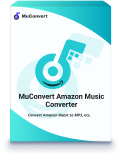Als Abonnent von Amazon Music Premium oder Unlimited haben Sie vielleicht viele Lieder oder Alben für die Offline-Wiedergabe heruntergeladen, stellen aber fest, dass diese Downloads viel Speicherplatz beanspruchen und möchten wissen, wie Sie sie löschen können. Keine Sorge! In diesem Artikel zeigen wir Ihnen, wie Sie heruntergeladene Inhalte auf Amazon Music einzeln oder in großen Mengen löschen können. Außerdem stellen wir Ihnen einen Tipp vor, mit dem Sie heruntergeladene Songs einfach verwalten können.
Einzelner Amazon Music Downloads aus der App löschen (Premium & Unlimited)
Im Folgenden zeigen wir Ihnen zunächst, wie Sie einen der heruntergeladenen Songs einzeln auf der Desktop-, Android- und iPhone- App von Amazon Music entfernen können.
Auf Android
Schritt 1. Öffnen Sie die Amazon Music App auf dem Android-Handy.
Schritt 2. Tippen Sie im Menü oben auf dem Bildschirm auf „Offline Musik“.
Schritt 3. Wählen Sie einen Titel aus und klicken Sie auf das Drei-Punkte-Symbol rechts neben dem Titel.
Schritt 4. Wählen Sie „Vom Gerät löschen“.
Auf iPhone
Schritt 1. Öffnen Sie die Amazon Music App auf Ihrem iPhone.
Schritt 2. Gehen Sie unten in der App zu „Bibliothek“.
Schritt 3. Wählen Sie das Zahnradsymbol oben rechts und schalten Sie den Offline-Modus ein.
Schritt 4. Tippen Sie auf das Drei-Punkte-Symbol rechts neben dem Titel, den Sie entfernen möchten, und wählen Sie „Vom Gerät löschen“.
Auf PC & Mac
Schritt 1. Öffnen Sie die Amazon Music App auf Ihrem Desktop und gehen Sie zum Abschnitt „Bibliothek“ > „Lieder“.
Schritt 2. Suchen Sie die Schaltfläche für den Bereich „Heruntergeladen“ und tippen Sie darauf, um nur die heruntergeladenen Titel zu filtern und anzuzeigen.
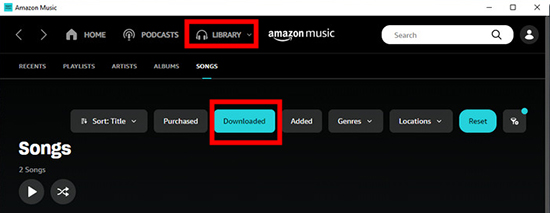
Schritt 3. Suchen Sie den Titel, den Sie löschen möchten, klicken Sie auf das Drei-Punkte-Symbol neben dem Titel und wählen Sie dann „Vom Gerät löschen“.
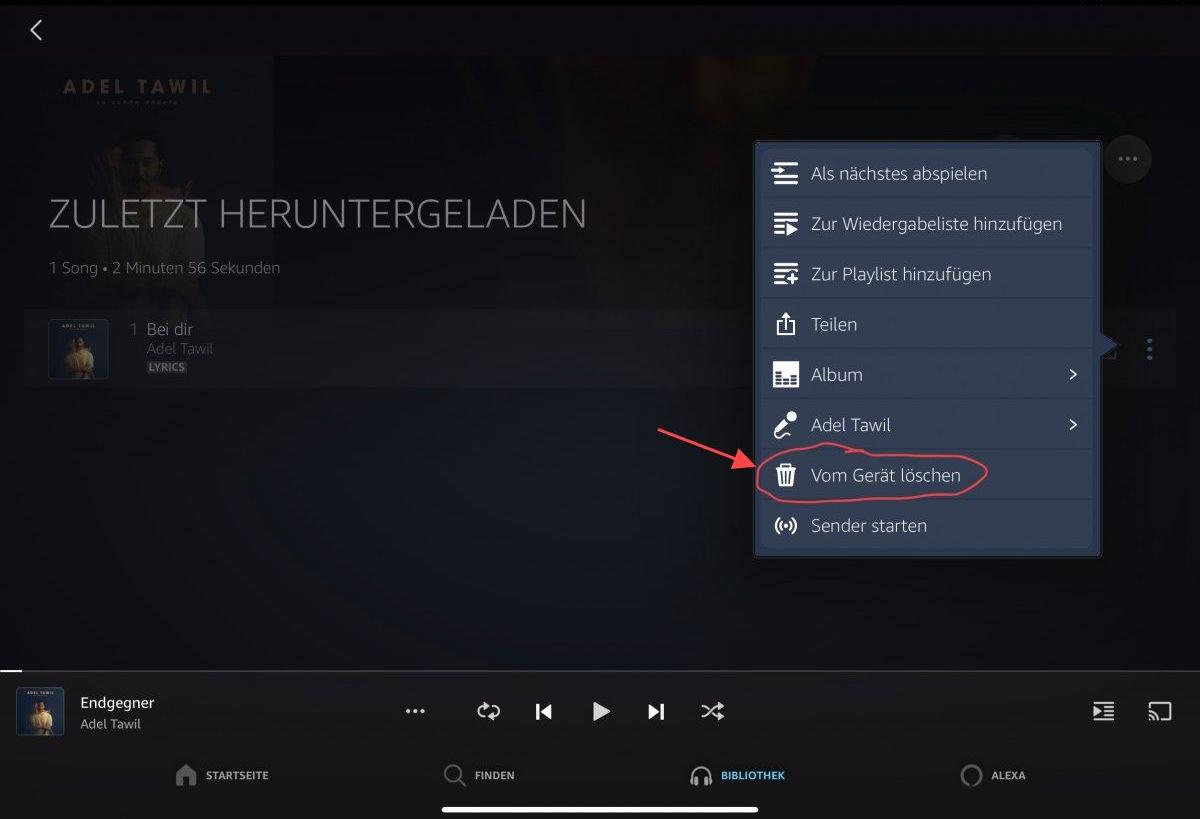
Alle Amazon Music Downloads aus der App löschen (Premium & Unlimited)
Die Funktion von Amazon Music zum massenhaften Löschen von heruntergeladenen Songs ist noch nicht ganz perfekt, und Sie können derzeit nur einzelne Downloads löschen. Wenn Sie wissen möchten, wie Sie schnell große Mengen von Songs löschen können, lesen Sie weiter!
Playlist im Offline-Modus löschen
In der Amazon Music App für Mobiltelefone können Sie im Offline-Modus eine bestimmte Wiedergabeliste auf einmal löschen. Die einzelnen Schritte sind wie folgt.
Auf iPhone/Android:
Schritt 1. Öffnen Sie die Amazon Music App auf Ihrem Handy.
Schritt 2. Gehen Sie unten in der App zu „Bibliothek“.
Schritt 3. Wählen Sie das Zahnradsymbol oben rechts und schalten Sie den Offline-Modus ein.
Schritt 4. Tippen Sie auf die Playlist und den Download Icon rechts neben der Playlist. Eine Meldung erscheint: „Entfernen von Gerät. Bist du sicher? Es wird nicht mehr möglich sein, dies Offline abzuspielen.“
Daten von Amazon Music löschen
Sie können auch die Daten von Amazon Music auf Ihrem Gerät löschen, um alle Downloads von Amazon Music auf einmal zu entfernen. Diese Methode wird nur auf der Windows- und Android-App unterstützt.
Auf Windows:
Bei der Amazon Music App unter Windows ist die einfachste Möglichkeit, alle Downloads auf einmal zu entfernen, die Deinstallation und Neuinstallation der gesamten App. Dabei werden alle Cache-Daten und Download-Dateien gelöscht.
Schritt 1. Öffnen Sie das Bedienfeld.
Schritt 2. Wählen Sie „Programme“ > „Ein Programm deinstallieren“.
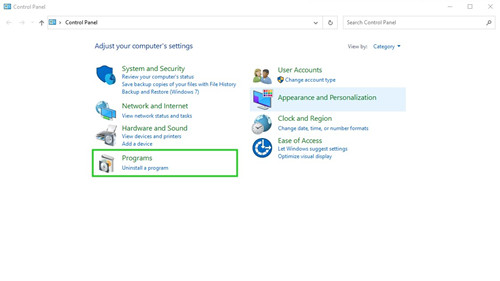
Schritt 3. Suchen Sie in der Liste der Anwendungen nach Amazon Music. Klicken Sie mit der rechten Maustaste darauf und auf „Deinstallieren“.
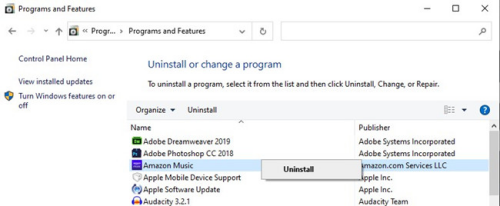
Auf Android:
Schritt 1. Wählen Sie „Einstellungen“ auf Ihrem Android-Handy.
Schritt 2. Wählen Sie „Apps“.
Schritt 3. Klicken Sie auf Amazon Music App in der Liste der Apps.
Schritt 4. Wählen Sie „Speicher“.
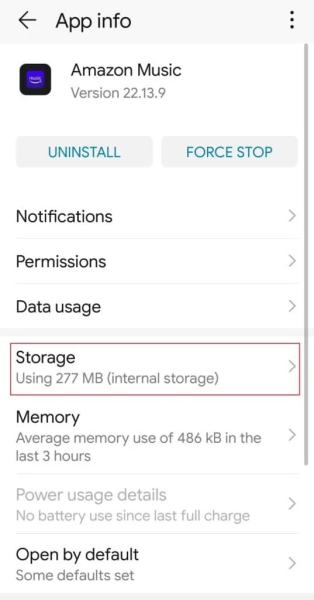
Schritt 5. Wählen Sie „Daten löschen“.
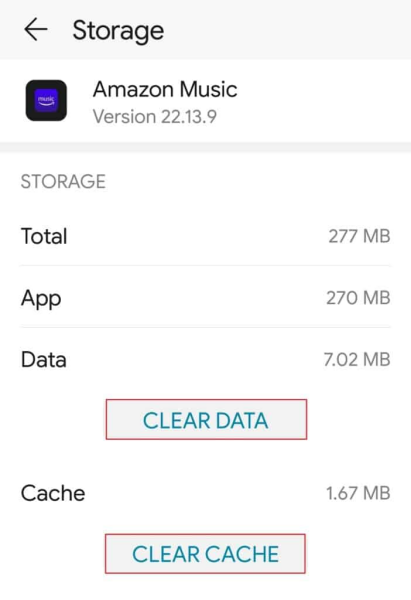
Konto abmelden
Wenn Sie sich bei Ihrem Amazon Music-Konto abmelden, werden alle Downloads von Amazon Music automatisch entfernt.
Auf PC & Mac:
Schritt 1. Öffnen Sie die Amazon Music App auf Ihrem Desktop.
Schritt 2. Wenn Sie eingeloggt sind, klicken Sie auf Ihr Avatar-Symbol in der oberen rechten Ecke und wählen Sie „Abmelden“.
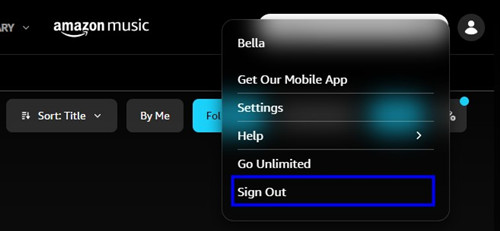
Auf Android & iPhone:
Schritt 1. Öffnen Sie die Amazon Music App auf Ihrem Handy.
Schritt 2. Wenn Sie angemeldet sind, klicken Sie auf das Zahnradsymbol in der oberen rechten Ecke und gehen Sie zu „Einstellungen“.
Schritt 3. Wählen Sie „Abmelden“.
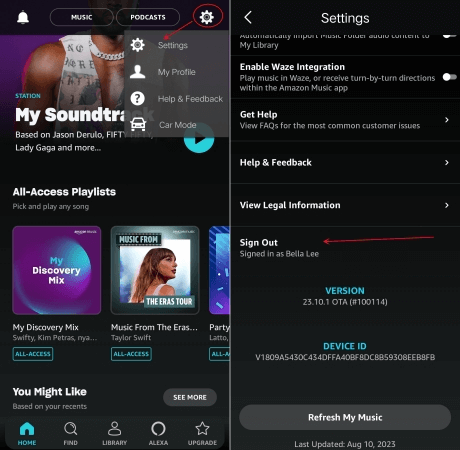
Downloads von gekauften Songs von Amazon Music löschen
Außerdem können Sie auf Amazon Music Songs herausfiltern, die Sie bereits gekauft haben, und dann die lokal gespeicherten Download-Dateien von Ihrem Gerät löschen.
Auf PC & Mac
Schritt 1. Öffnen Sie die Amazon Music App auf Ihrem Desktop.
Schritt 2. Gehen Sie unten in der App zu „Bibliothek“ > „Lieder“.
Schritt 3. Wählen Sie „Gekauft“, um gekaufte Amazon Music Songs herauszufiltern.
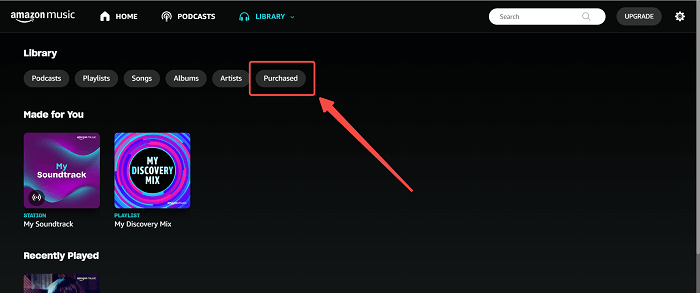
Schritt 4. Klicken Sie auf das Drei-Punkte-Symbol neben dem heruntergeladenen Titel und wählen Sie „Vom Gerät löschen“.
Auf Android & iPhone
Schritt 1. Öffnen Sie die Amazon Music App auf Ihrem Handy.
Schritt 2. Gehen Sie unten in der App zu „Bibliothek“ > „Gekauft“.
Schritt 3. Klicken Sie auf das Drei-Punkte-Symbol neben dem heruntergeladenen Titel und wählen Sie „Vom Gerät löschen“.
Für Webbrowser
Die Dateien werden normalerweise im Standardordner „Downloads“ Ihres Browsers gespeichert. Sie können dann jeden heruntergeladenen Titel an den gewünschten Ort auf Ihrem Computer verschieben (z. B. „Deine Musik“ oder „Musik“). Die zu löschenden Musikdateien werden einfach von Ihrem Computer gelöscht.
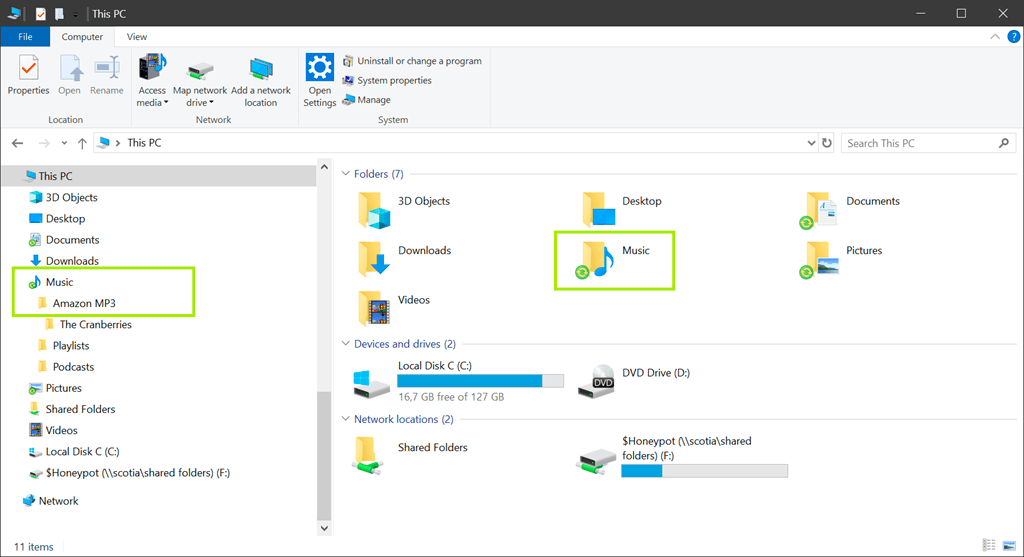
Löschen Sie gekaufte Amazon Music-Titel nicht direkt aus der Cloud oder der Bibliothek. Dies kann dazu führen, dass das gekaufte Element dauerhaft gelöscht wird und Sie es möglicherweise neu kaufen müssen.
Einfache Verwaltung der Downloads von Amazon Music: Herunterladen mit MuConvert
Finden Sie es kompliziert, Amazon Music-Downloads auf verschiedenen Geräten zu entfernen, nachdem Sie das oben Gesagte gelesen haben? Aber keine Sorge! Als Nächstes stellen wir Ihnen die Software eines Drittanbieters vor: MuConvert Amazon Music Converter.
MuConvert Amazon Music Converter ist ein hervorragender Amazon Music Downloader. Mit dieser Software können Sie alle Inhalte von Amazon Music nach Belieben kostenlos herunterladen. Sie können einen beliebigen Download-Speicherort festlegen und die heruntergeladenen Dateien verwalten und bearbeiten.
MuConvert unterstützt MP3, WAV, FLAC, AIFF, M4A, AAC, ALAC und andere Ausgabeformate. Es bietet 35x Download-Geschwindigkeit und Batch-Download-Funktion. Im Folgenden finden Sie die detaillierten Schritte zum Herunterladen von Musik von Amazon Music mit MuConvert.
Schritt 1. Laden Sie den MuConvert Amazon Music Converter auf dem Computer herunter.
Schritt 2. Sobald die Software installiert ist, öffnen Sie sie und wählen Sie Amazon Music aus.

Schritt 3. Klicken Sie auf „Anmelden“, um sich bei Ihrem Amazon Music-Konto anzumelden.
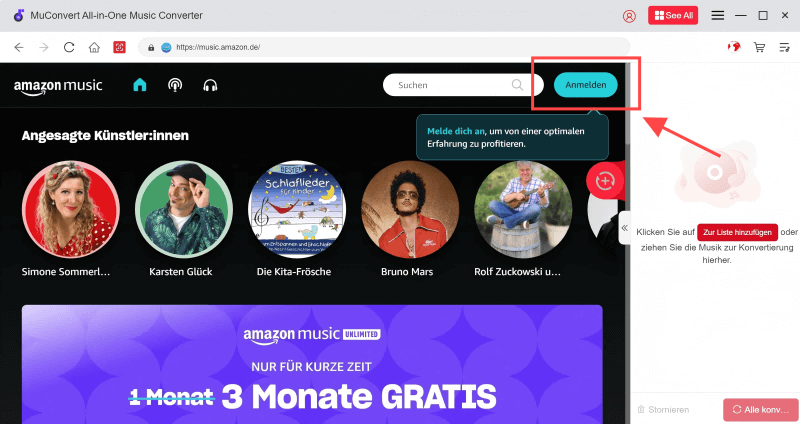
Schritt 4. Suchen Sie die Lieder oder Playlists von Amazon Music, die Sie herunterladen möchten, und ziehen Sie sie auf das Plus-Symbol auf der rechten Seite, um sie zu Ihrer Download-Liste hinzuzufügen.
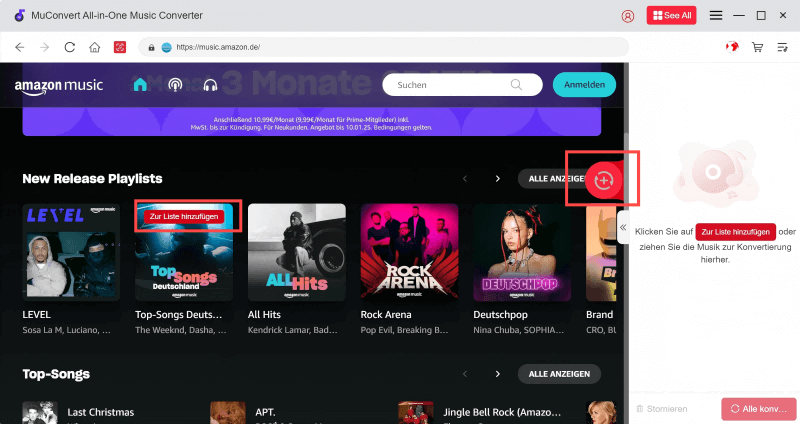
Schritt 5. Sie können den Zielordner für die heruntergeladene Datei unter „Ausgabe“ festlegen.
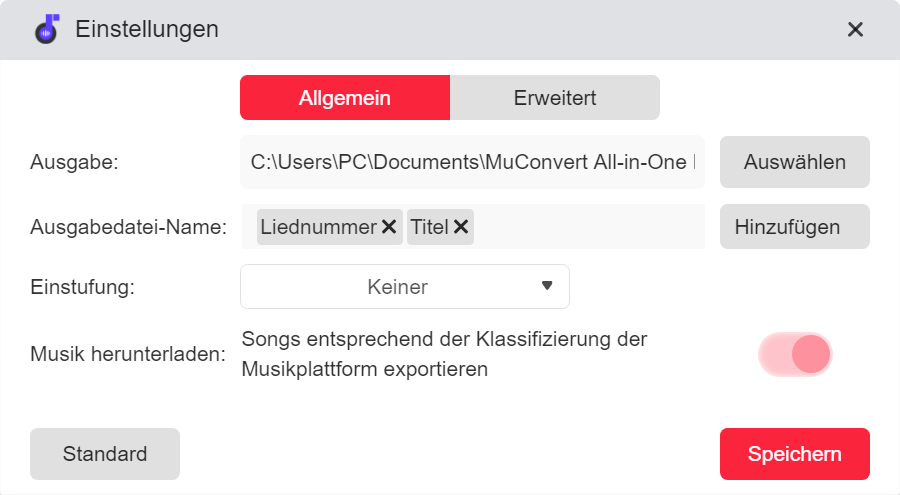
Schritt 6. Markieren Sie die Titel, die Sie herunterladen möchten, wählen Sie das Ausgabeformat und klicken Sie unten rechts auf „Alle konvertieren“. Wenn der Download abgeschlossen ist, wird die heruntergeladene Datei in dem Zielordner gespeichert, den Sie im vorherigen Schritt festgelegt haben.
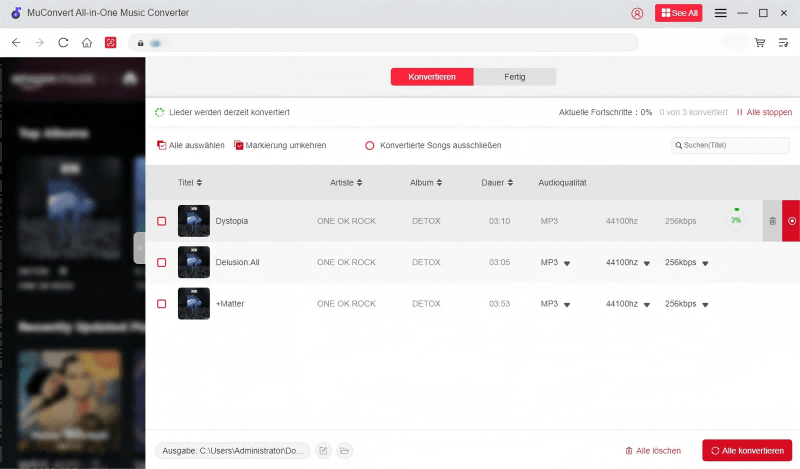
Fazit
Zusammenfassend haben wir beschrieben, wie Sie heruntergeladene Musiktitel einzeln oder in Stapeln löschen können und wie Sie heruntergeladene Musikdateien auf einmal in der Amazon Music-App auf jedem Gerät löschen können. Die Methode variiert von Gerät zu Gerät. Wenn Sie also die heruntergeladenen Amazon Music-Dateien einfacher verwalten möchten, versuchen Sie es mit MuConvert Amazon Music Converter. Es unterstützt Sie dabei, den Zielordner für Ihre Downloads nach Belieben festzulegen und den DRM-Schutz von Amazon Music Download-Dateien zu entfernen, so dass Sie diese jederzeit und überall offline verwalten oder anhören können. Jetzt herunterladen und ausprobieren!
FAQs
Ist es möglich, den Download-Speicherort von Amazon Music zu ändern?
Derzeit unterstützt Amazon nur das Ändern des Download-Speicherorts beim Herunterladen von gekauften Amazon Music-Songs. Wenn Sie sich immer noch fragen, wo Amazon Music Dateien auf den einzelnen Geräten speichert, können Sie unseren Artikel lesen: Amazon Music Download Ordner finden – Ihr bester Guide.
Wird durch das Löschen von Amazon Music-Downloads gekaufter Musikinhalt ungültig?
Solange Sie Downloads nicht direkt aus der Cloud oder der Bibliothek löschen, müssen Sie sich darüber keine Gedanken machen. Nachdem Sie Ihre gekauften Downloads entfernt haben, können Sie sie einfach erneut herunterladen und wieder offline anhören.
Amazon Prime Musik in MP3 umwandeln
Musik von Amazon Prime/Unlimited/HD/Free ohne Qualitätsverlust einfach in MP3 konvertieren.
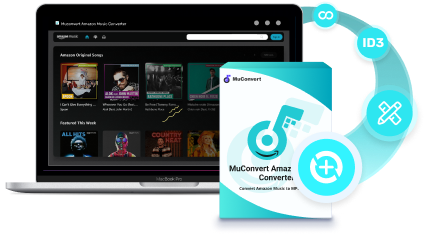
Bebliebte Beiträge
Amazon Music in MP3 umwandeln mit 4 Methoden [2025 Update] Mehr erfahren » Top 8 Amazon Music Downloader für Free/Prime/Unlimited Mehr erfahren » Amazon Music auf PC downloaden [2025 Update] Mehr erfahren » 2025 Amazon Music kostenlos bekommen: Bis zu 5 Monate streamen Mehr erfahren » Amazon Music auf Kreativ Tonie bespielen [Anleitung mit Bildern] Mehr erfahren »